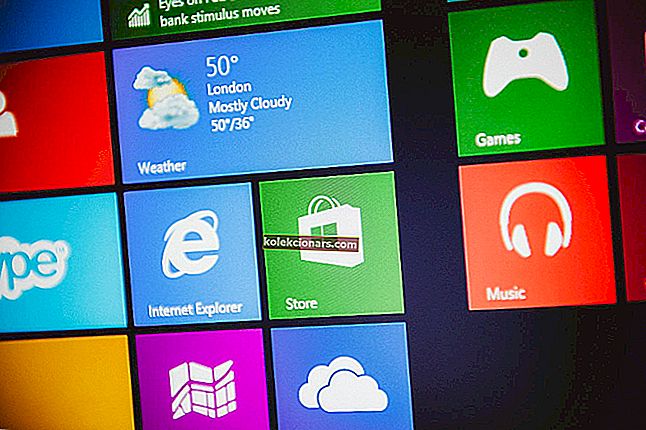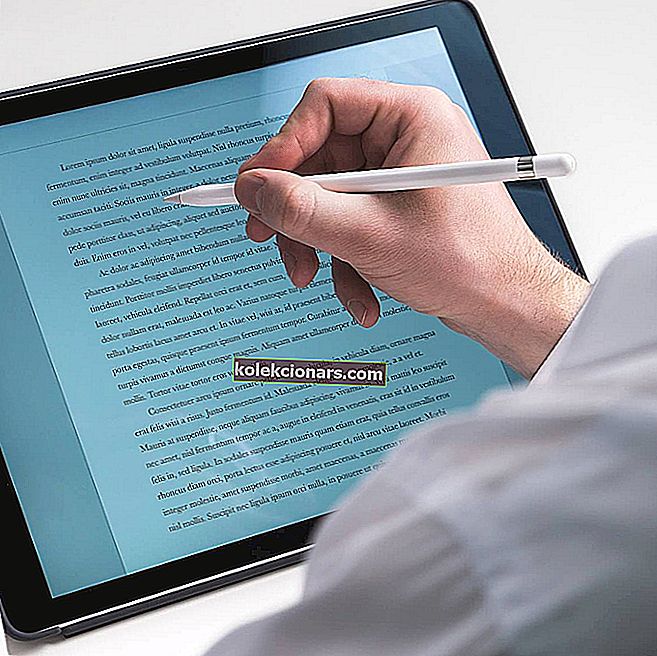Klient iTunes pro Windows 10 umožňuje uživatelům zařízení iPhone spravovat své mediální soubory a aktualizace z počítače se systémem Windows. Někteří uživatelé však uvedli, že po aktualizaci klienta iTunes aplikace přestala fungovat. Pokud se pokusíte aplikaci spustit, iTunes zobrazí pouze ikonu načítání, ale nespustí se správně.
Proč se iTunes neotevře ve Windows 10? Začněte opravou iTunes. Oprava klienta by vám měla umožnit, aby fungoval. Alternativně byste měli spustit iTunes jako správce nebo zkontrolovat konflikty hardwaru a softwaru.
Přečtěte si podrobné pokyny níže.
iTunes neotevře Windows 10
- Opravte iTunes
- Spusťte iTunes jako správce
- Zkontrolujte, zda nedošlo ke konfliktu hardwaru / softwaru
- Další opravy k vyzkoušení
1. Opravte iTunes

iTunes jsou dodávány s integrovanou možností opravy poškozených nebo chybějících systémových souborů v případě, že dojde k problému se softwarem. Nástroj pro opravu můžete spustit z ovládacího panelu. Zde je návod, jak to udělat.
- Pokud je spuštěn, ukončete spouštěč iTunes nebo jinou službu.
- Vyhledejte ikonu (zástupce) iTunes na ploše a odstraňte ji.
- Stisknutím klávesy Windows + R otevřete Spustit.
- Zadejte ovládací prvek a stisknutím tlačítka OK otevřete Ovládací panely.
- Přejděte na Programy> Programy a funkce.
- Vyberte iTunes a klikněte na Změnit.
- Vyberte možnost opravy a pokračujte podle pokynů na obrazovce.
Opravit z nastavení
- Můžete se také pokusit klienta opravit z aplikace Nastavení. Přejděte na Start> Nastavení> Aplikace> iTunes> Pokročilé možnosti.
- Kliknutím na Oprava tlačítko opravit iTunes klienta.
Po dokončení opravy restartujte počítač. Spusťte iTunes a zkontrolujte případná vylepšení.
2. Spusťte iTunes jako správce

Uživatelé uvedli, že spuštění iTunes jako správce jim pomohlo chybu vyřešit. Spuštění aplikace iTunes jako správce může vyřešit jakékoli problémy související s povolením klienta.
Jednoduše klikněte pravým tlačítkem na zástupce iTunes na ploše a vyberte Spustit jako správce. Pokud UAC požádá o povolení, klikněte na Ano.
- Přečtěte si také: Takto můžete importovat knihovny iTunes do aplikace Groove Music
3. Zkontrolujte, zda nedošlo ke konfliktu hardwaru / softwaru

Pokud jste nedávno nainstalovali kartu Bluetooth nebo adaptér WiFi, je možné, že ovladač nebo software vytváří konflikt se spouštěčem iTunes. Pokud se problém začal objevovat po instalaci nového softwaru, zkuste software odinstalovat a spustit iTunes.
4. Další opravy k vyzkoušení

Zde je několik drobných, ale účinných oprav, které vám pomohou vyřešit problémy související s iTunes v počítači se systémem Windows 10.
- Ukončete nástroj Bluetooth BTTray.exe od společnosti Broadcom, pokud je nainstalován. Proces bttray.exe můžete zkontrolovat ve Správci úloh. Vyberte proces a vyberte Konec.
- Vyjměte veškerou vloženou kartu SD nebo externí pevný disk připojený k počítači.
- Zkuste otevřít iTunes v nouzovém režimu stisknutím Ctrl + Shift . Stiskněte kombinaci kláves a spusťte iTunes.
- Dočasně deaktivujte antivirový program třetích stran a zkontrolujte, zda nedošlo k nějakému vylepšení.
Pokud jste nainstalovali nový hardware, odeberte jej a odinstalujte příslušné ovladače. Restartujte systém a spusťte iTunes. V případě, že iTunes fungují bez hardwaru, budete možná muset aktualizovat ovladač hardwaru ze správce zařízení.
SOUVISEJÍCÍ PŘÍBĚHY, KTERÉ SE VÁM MOHOU LÍBIT:
- Jak najít a změnit umístění zálohy iTunes v systému Windows 10
- Jak opravit selhání iTunes v systému Windows 10, 8
- Nejlepší software pro opravu vaší knihovny iTunes v systému Windows 10